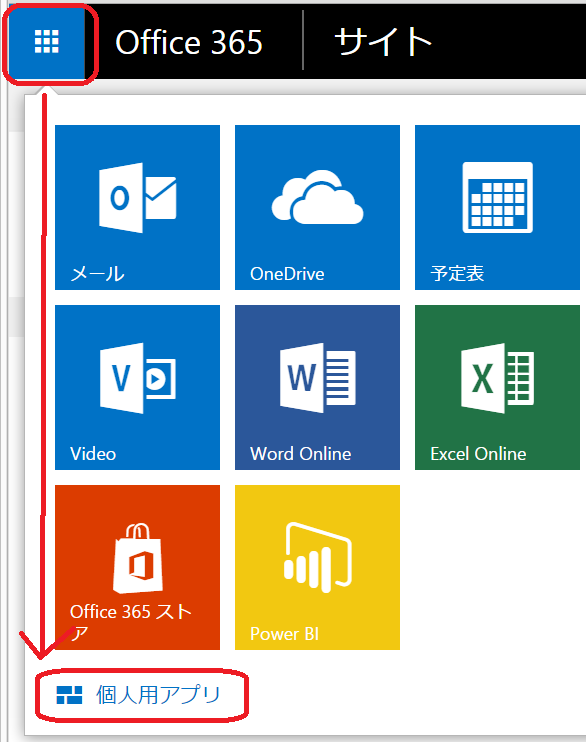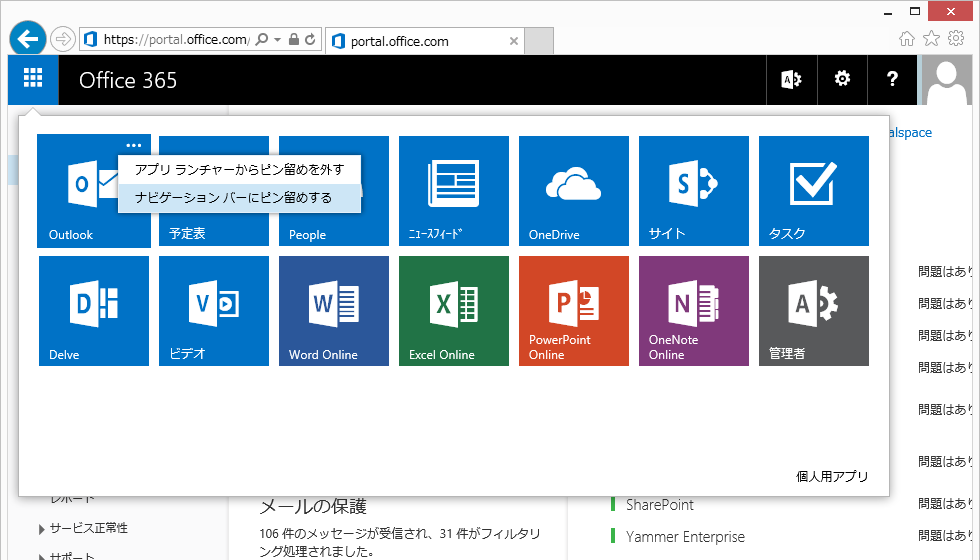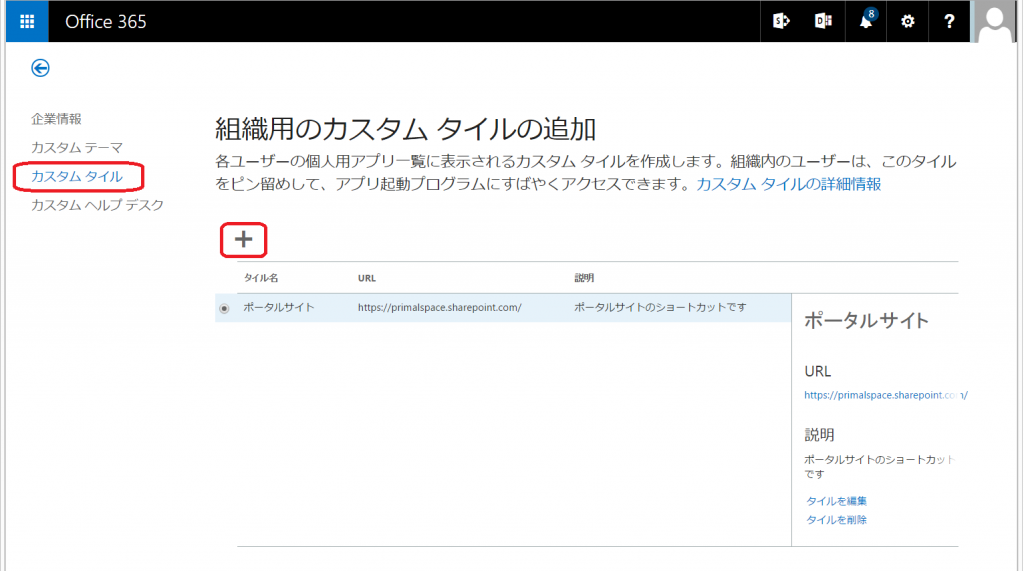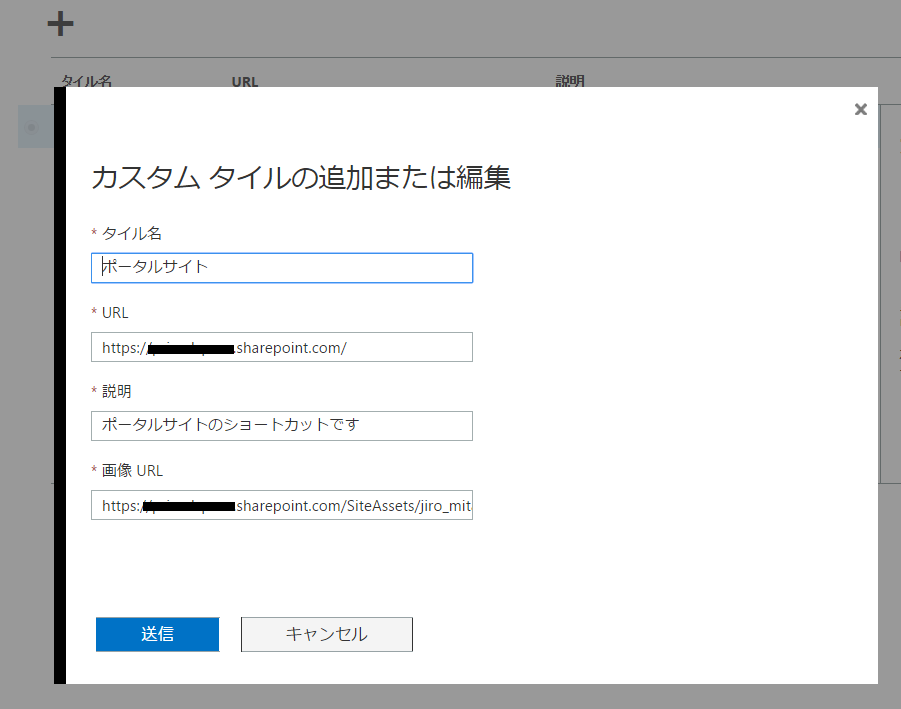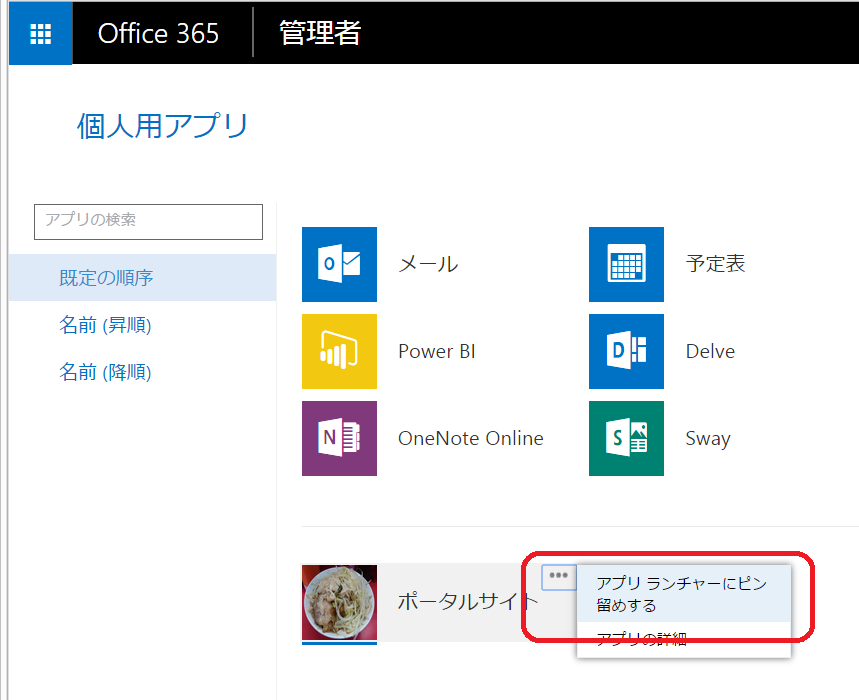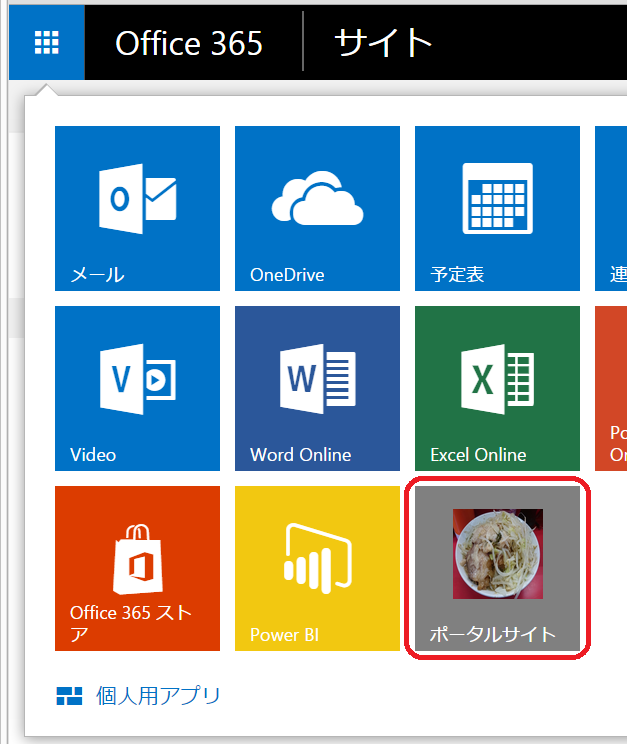Office 365 の右上をクリックすることで出てくる「アプリランチャー」使ってますか?
少し前の投稿「ナビゲーションバーをカスタマイズしよう」でOffice 365 のアプリケーションをピン留めできることを説明しました。
このアプリケーションの一覧にOffice 365 以外のショートカットを登録する方法を説明します。
今回の方法はURLショートカットのお話です。
Office 365 とシングルサインオン連携ができるクラウドサービスも登録できるのですが、それは方法が違うので、別途(予定)。
URLと画像の準備
事前準備として、ショートカットのURLを準備します。
とくに画像は「全員がアクセスできるところ」に保存して、そのURLを準備する必要があります。
SharePoint Online のトップレベルサイトのリソースフォルダなどに保存するといいかもしれません。
ファイルをアップロードしたら「…」メニューから画像のURLをコピーしておきましょう
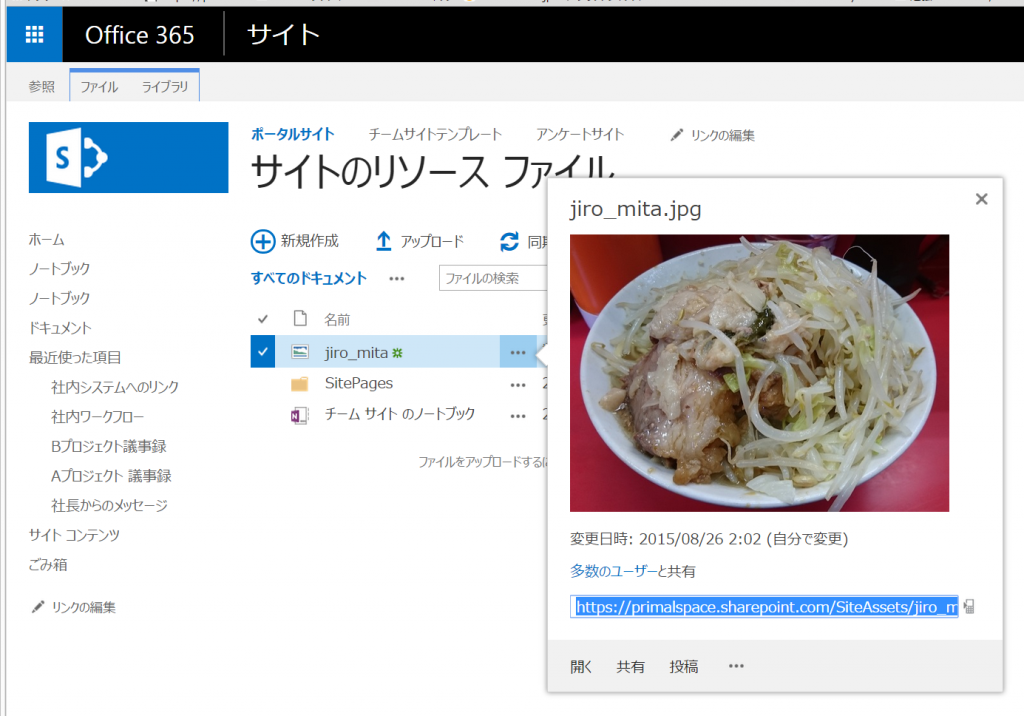
今回はSharePoint Online のトップレベルサイトのショートカットを作成したいので、
https://[テナントごと固有].sharepoint.com/
が対象のURLとなります。
設定はOffice 365 管理センターから
設定項目は、適切に。
タイル名がショートカットアイコンに表示される名称になります。
URLはジャンプさせたいサイトURLです。ここではチームサイトのURLを指定します。
画像URLに先ほどSharePoint Online にアップロードしたファイルのURLを指定します。
管理者側の設定は以上です。あとは個別設定となります。
各ユーザーでの設定
アプリランチャーをクリックして[個人用アプリ]をクリックします。